- Autor Abigail Brown [email protected].
- Public 2023-12-17 07:01.
- E modifikuara e fundit 2025-01-24 12:24.
Gabimi "burimi nuk mbështetet" i Chromecast mund të shfaqet në Chrome nëse shfletuesi ose Chromecast nuk mund të identifikojnë përmbajtjen burimore që po përpiqeni të transmetoni.
Ka disa arsye të mundshme për këtë gabim, dhe kështu ka disa rregullime të mundshme. Për shembull, mund të jetë shfletuesi që po përjeton një problem, një problem me vetë Chromecast ose rrjetin tuaj, ose disa gjëra të tjera, nga softueri i papajtueshëm deri te cilësimet e çaktivizuara.
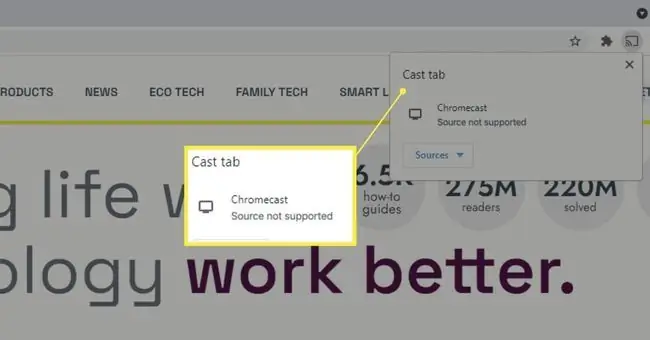
Këta hapa janë të rëndësishëm për përdoruesit me një Chromecast të lidhur në një televizor ose projektor dhe pajisje me Chromecast të integruar.
Si të rregulloni gabimin "Burimi nuk mbështetet" në Chromecast
Ja çfarë duhet të bëni kur të shihni këtë gabim në Chrome. Këta hapa duhet të funksionojnë pa marrë parasysh se çfarë po përpiqeni të transmetoni, nëse është një video në transmetim, një skedar lokal ose i gjithë skeda e desktopit ose e shfletuesit. Mos harroni të provoni për të parë nëse zgjidhja funksionoi për ju përpara se të kaloni në hapin tjetër.
-
Shkëputni Chromecast-in ose televizorin nëse është i integruar në të, për disa sekonda dhe më pas futeni përsëri.
Pavarësisht se një zgjidhje duket shumë e thjeshtë, një rinisje është hapi i parë më i lehtë për t'u provuar dhe mund të jetë gjithçka që është e nevojshme për të rregulluar gabimin.
-
Përditëso Chrome nëse është i vjetëruar. Versioni i fundit përfshin rregullime të gabimeve dhe përmirësime të tjera që mund të rregullojnë gabimin "burimi nuk mbështetet". Përveç kësaj, shumë njerëz kanë gjetur lehtësim nga ky gabim thjesht duke e mbajtur Chrome të përditësuar.

Image -
Përditëso Chromecast nëse disponohet. Rinisja në hapin 1 mund të jetë e mjaftueshme për të aktivizuar përditësimin, por nëse jo, ndiqni atë lidhje për udhëzime. Një përditësim mund të jetë i disponueshëm për të adresuar gabimin.
Nëse keni një Android TV, tani është një kohë e mirë për të kontrolluar për përditësime. Google ofron udhëzime për kryerjen e përditësimeve të Android TV.
Disa televizorë mund të duket se kanë Chromecast të integruar, kur në realitet, ato janë të përputhshme vetëm me uebsajte të caktuara, si YouTube ose Netflix, të cilat vihen në dispozicion të televizorit tonë nëpërmjet protokollit DIAL. Përpjekja për të transmetuar diçka tjetër, si p.sh. desktopi juaj ose një skedë shfletuesi, do të shfaqë gabimin "burimi nuk mbështetet". Kontrolloni faqen e integruar të Chromecast të Google për të parë nëse televizori juaj mbështet vërtet Chromecast.
- Rinise kompjuterin dhe më pas rinisni ruterin. Kjo është një nga këshillat e fundit të përgjithshme për zgjidhjen e problemeve që zbatohet për çdo problem të lidhur me kompjuterin ose rrjetin.
-
Shko te chrome://flags/ në Chrome. Kërkoni për këto dhe zgjidhni Enabled nga menyja pranë tyre:
- Lidhu me pajisjet e Cast në të gjitha adresat IP
- Ofruesi i rrugës së transmetimit të medias

Image -
Çaktivizoni përkohësisht këto cilësime, të cilat mund të ndërhyjnë në aftësinë e kompjuterit tuaj për të komunikuar siç duhet me Chromecast:
- VPN
- Zgjerime ose softuer për bllokimin e reklamave
- Firewall
- Softuer antivirus
Disa njerëz me këtë gabim patën fat vetëm kur i çinstaluan plotësisht këta artikuj. Pra, nëse mbyllja e VPN-së, për shembull, nuk rregullon gabimin "burimi nuk mbështetet" i Chromecast, bëni një çinstalim të plotë.
- Çaktivizoni të gjitha shtesat tuaja të Chrome. Nëse gabimi zhduket pasi e keni bërë këtë, riaktivizoni shtesat një nga një, duke testuar pas secilës për t'u siguruar që nuk e shihni gabimin "burimi nuk mbështetet" i Chromecast. Ju mund të duhet të fshini përgjithmonë një nga shtesat tuaja nëse është fajtori.
-
Nëse keni një TV Android, shtypni Home në telekomandë, shkoni te cilësimet, zgjidhni Aplikacione nën TV dhe gjeni Google Cast Receiver nën Aplikacionet e sistemit.
Atje, fillimisht, provo të çaktivizosh opsionin dhe pastaj të ndizesh përsëri. Nëse kjo nuk e rregullon gabimin, kthehu te ky seksion për të pastruar cache-in.
-
Nëse funksionaliteti Chromecast është i integruar në televizorin tuaj, mund të ketë një problem që lidhet me kohën/datën që duhet zgjidhur për të korrigjuar gabimin "burimi nuk mbështetet".
Gjej opsionin e datës dhe orës në cilësimet e televizorit dhe vendose që të përcaktohet automatikisht. Më pas, zgjidhni opsionin Përdor kohën e rrjetit (mund të quhet diçka e ngjashme).
- Rivendosni Chromecast-in në standardet e tij të fabrikës. Kjo do të fshijë plotësisht memorien dhe cilësimet e saj, kështu që më pas do t'ju duhet ta konfiguroni si pajisje të re.
-
Rivendosni ruterin tuaj. Kjo është e ngjashme me rivendosjen e Chromecast-it, por vlen për ruterin tuaj. Çdo gjë do të rikthehet në gjendjen e saj të paracaktuar, kështu që rrjeti Wi-Fi do të duhet të konfigurohet përsëri.
Ky është i ndryshëm nga hapi i rinisjes më parë. Një rivendosje fshin personalizimet dhe e kthen ruterin në standardet e tij të fabrikës, ndërsa një rinisje është thjesht një mbyllje dhe nisje e thjeshtë.
- Ndrysho rrjetin tënd Wi-Fi nga publik në privat nëse je në Windows. Kjo e bën kompjuterin tuaj të zbulueshëm për pajisjet e tjera në rrjetin tuaj, gjë që mund të rregullojë gabimin.
-
Provo një shfletues tjetër si p.sh. Edge ose Chrome Canary (të destinuara për zhvilluesit). Disa përdorues kanë pasur fat duke përdorur diçka tjetër përveç Chrome. Në këtë pikë, pasi të rivendosni të gjithë harduerin dhe të siguroheni që gjithçka është përditësuar, zgjidhja tjetër më e lehtë që ju mbetet është të largoheni nga Chrome për një shfletues tjetër.
Në fakt, për disa njerëz, përdorimi i Edge për t'u lidhur me Chromecast, për çfarëdo arsye, mund të shkaktojë ose zgjojë lidhjen nga kompjuteri juaj me Chromecast, duke rregulluar kështu gabimin në Chrome. Pra, ia vlen një goditje.

Image -
Rinstaloni sistemin tuaj operativ. Po, ky është një hap i madh, por mund të jetë zgjidhja nëse problemi nuk është me televizorin ose Chromecast-in tuaj. Nëse fajin e ka sistemi juaj operativ, një instalim i ri pothuajse gjithmonë do ta rregullojë gabimin.
Kjo do të fshijë gjithçka në kompjuterin tuaj, përveç nëse metoda juaj e rivendosjes përfshin një opsion për të mbajtur skedarët tuaj personal (si p.sh. Rivendosja e këtij kompjuteri në 11/10/8). Mos harroni se kjo do të rregullojë gabimin e Chromecast nëse problemi qëndron te kompjuteri juaj.
FAQ
A kërkon Chromecast një burim energjie?
Po. Kur konfiguroni Chromecast, duhet të përdorni përshtatësin e dhënë për ta lidhur atë në një burim energjie. Megjithatë, disa modele mund të funksionojnë kur futen në portën USB të televizorit për energji.
Si e ndryshoni burimin e audios për Chromecast?
Së pari, shkoni te cilësimet e pajisjes tuaj dhe zgjidhni Altoparlantin e paracaktuar të muzikës Audio për të zgjedhur burimin e audios. Më pas, zgjidhni televizorin ose altoparlantin që dëshironi të përdorni kur luani muzikë.
Si mund ta ndryshoj burimin Wi-Fi në Chromecast?
Për të ndryshuar rrjetin në Chromecast, fillimisht sigurohuni që pajisja juaj të jetë e lidhur me të njëjtin rrjet Wi-Fi si Chromecast. Më pas, në aplikacionin Google Home, zgjidhni Chromecast-in tuaj dhe shkoni te Cilësimet > Wi-Fi > Forget> Harroj rrjetin Më në fund, ndiqni kërkesat në ekran për të lidhur Chromecast-in tuaj me një rrjet tjetër Wi-Fi.






